
Открићемо које кораке треба предузети ако се Виндовс 10 не покрене у различитим ситуацијама: црни екран, грешка, рачунар се не покреће исправно, неуспех при покретању система и остали проблеми приликом учитавања оперативног система.
Главна ствар када се појави проблем је запамтити шта се догодило са системом пре последњег искључивања или поновног покретања. Можда је грешка настала инсталацијом програма, ажурирањем БИОС-а или Виндовс 10, додавањем новог уређаја, злонамерним програмима или појавом лоших сектора на чврстом диску.
Пре него што учините било шта, имајте на уму да следење неких упутстава не само да може побољшати ситуацију, већ и погоршати је, па будите спремни на било који преокрет догађаја у покушају да вратите Виндовс у радно стање.
Садржај- Црни екран
- Пуштање ОС-а невероватно дуго
- Неуспеси након следећег ажурирања
- Грешка „Рачунар се не покреће исправно“
- Након појаве логотипа Прозори 10 ПК сам се искључи
- Грешке у порукама Оперативни систем није пронађен и Боот Фаилуре
- ИНАЦЦЕССИБЛЕ_БООТ_ДЕВИЦЕ
Црни екран
Можда постоји неколико фактора због којих се курсор приказује на црној позадини:
- Злонамерни софтвер ометао је Екплорер
- нешто није у реду са управљачким програмима видео картица.
За први случај написан је посебан чланак о решавању проблема са црним екраном. Укратко, треба да покренете Екплорер, а затим да проверите рачунар на вирусе и нежељени софтвер, који је највероватније заменио датотеку екплор.еке одговорну за рад Виндовс ГУИ-ја..
1. Држите Цтрл + Алт + Дел или отворите почетни контекстни мени.
2. Слиједите везу да бисте позвали управитеља задатака.
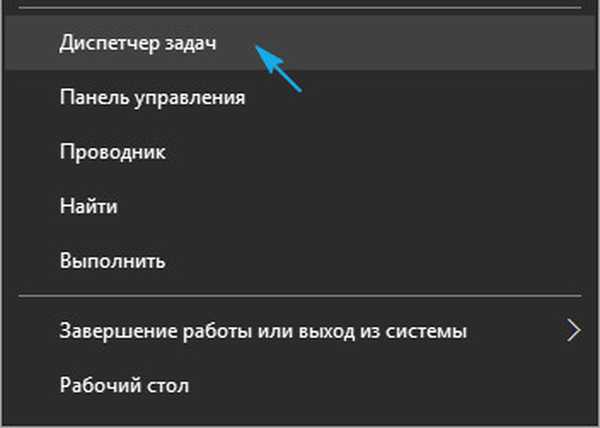
3. Кроз ставку менија „Датотека“ покрећемо нови задатак „Екплорер“.

4. На исти начин или кроз линију "Рун" (Вин + Р) извршавамо команду "регедит".
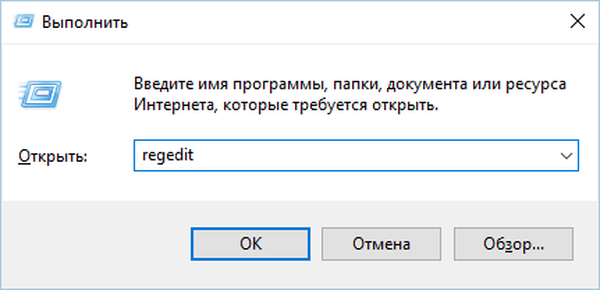
5. Проширите огранак ХКЛМ-а.
6. Идите на одељак Софтваре.
7. Затим следите стазу: Мицрософт - Виндовс НТ - Тренутна верзија.
8. У мапи Винлогон потражите параметар који се зове Схелл и двапут кликните на њега.
Овај кључ је одговоран за покретање графичке љуске, коју је вероватно заменио вирус.
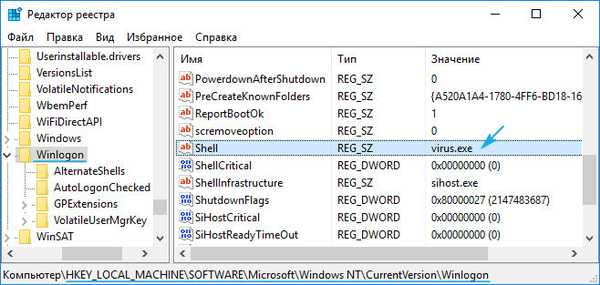
9. Промените његову вредност у Екплорер-у или екплорер.еке и сачувајте исправке.
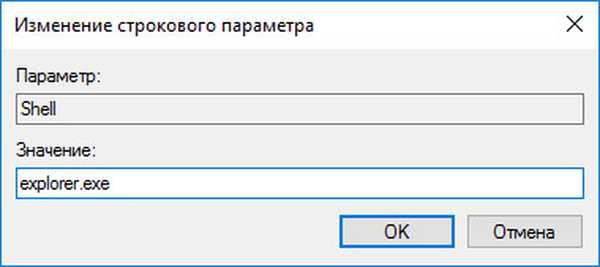
Ако се користи систем са више екрана или је телевизор такође повезан са рачунаром, исправите ситуацију, поступите на следећи начин.
- На закључаном екрану кликните Бацкспаце да бисте га уклонили.
- Пријавите се кликом на "Ентер".
- Када користимо заштићени налог или Мицрософт налог, прелазимо распоред тастатуре на жељени и слепо уносимо лозинку.
- Чекамо око минут да се систем потпуно покрене (све зависи од брзине рачунара, конфигурације ОС-а и брзине његовог покретања).
- Позивамо дијалог пројекције (параметри за приказивање слике на екрану) за неколико дисплеја помоћу Вин + П.
- Притисните тастер "показивач десно" (понекад "курсор доле").
- Кликните на "Ентер".
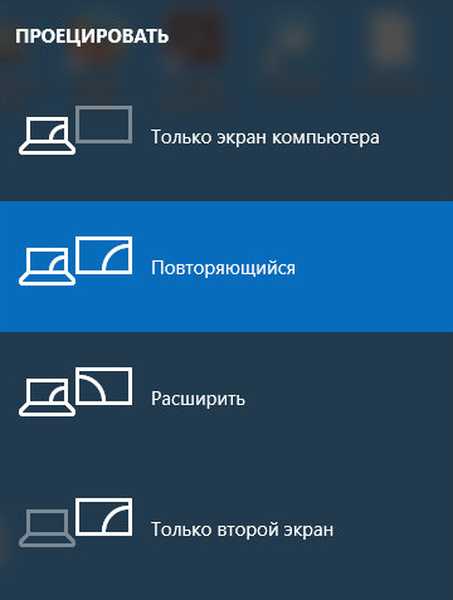
Таква функција дуплира слику на оба монитора, што гарантује изглед слике на другом екрану, ако је проблем у овом.
Пуштање ОС-а невероватно дуго
Након дуже употребе, оперативни систем природно почиње да ради спорије. Ако је преузимање "десетке" постало неподношљиво дуго, потребно је да очистите почетну листу.
1. Позовите "Управитеља задатака" путем Вин → Кс.
2. Идите на картицу "Покретање".
3. Из контекстног менија уклањамо све програме који нису потребни при покретању.
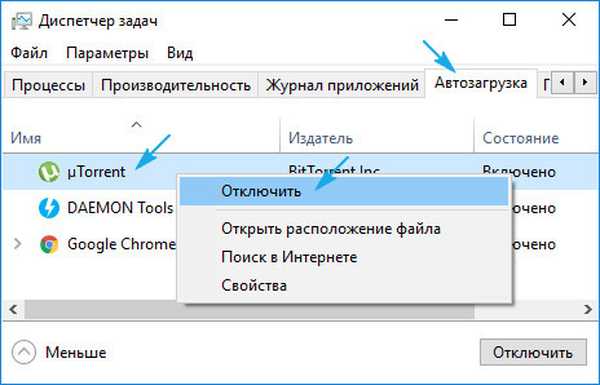
Ово може значајно да смањи време покретања оперативног система..
Поред тога, можете дефрагментира јачину звука система.
1. Отворите "Својства" погона Ц: \.
2. Идите на картицу „Услуга“ и кликните на „Оптимизуј“.
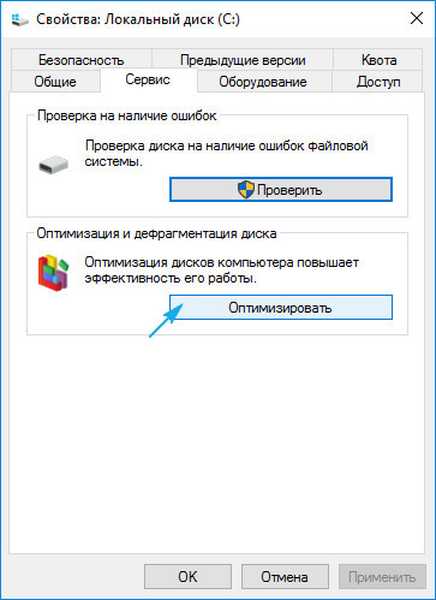
3. Изаберите системску партицију и поново кликните на „Оптимизуј“.
Поред тога, системски диск треба да очистите од нежељених датотека, а регистар - од погрешних кључева. ЦЦлеанер је најбољи за то..
Пропусти после следећег ажурирања
Више проблема након инсталирања ажурирања него у Виндовсу 10 није било са било којим оперативним системом. У овом случају, сукоб се решава елементарним повраћајем система у његово претходно стање ако се опција креирања повратних тачака активира када се промене у регистру Виндовс и ако су системске датотеке измењене.
1. Поново покрените рачунар помоћу функције Ресет.
2. Након самотестирања, неколико пута притисните Ф8 да бисте отворили мени за опоравак система.
3. Кликните на икону "Дијагностика"..
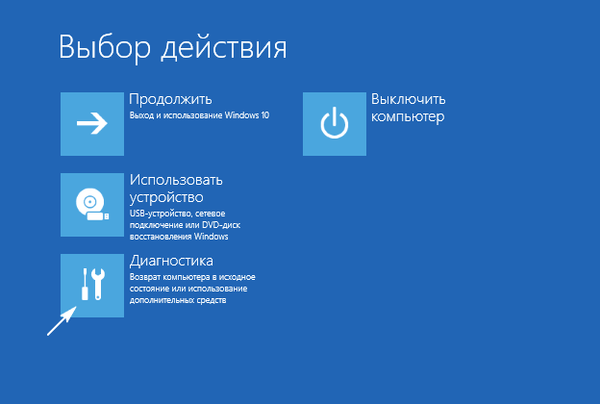
4. Посећујемо додатне параметре, где бирамо ставку „Обнављање система“.
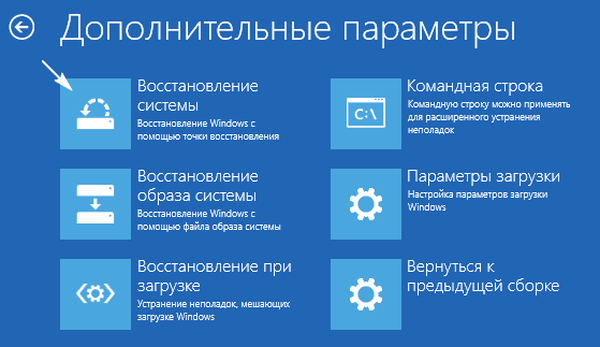
5. У првом дијалогу кликните на „Даље“.
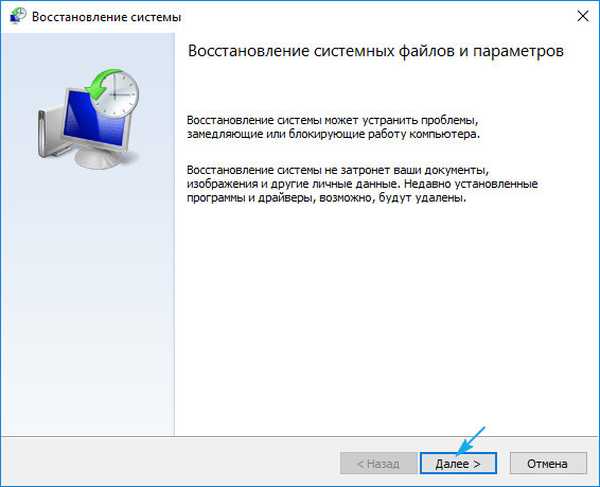
6. Изаберите последњу тачку превртања или стање пре проблема.
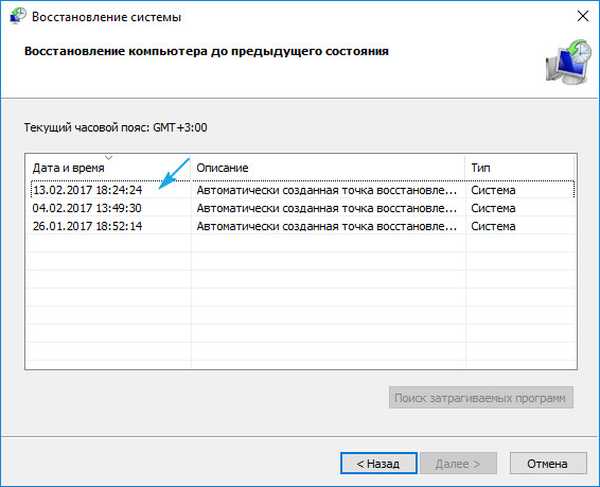
7. Кликните на „Даље“ да бисте потврдили повраћај система..
За неколико минута нова верзија Виндовса 10 биће замењена старијом у режиму пре покретања система..
Грешка „Рачунар се не покреће исправно“
Појава прозора „Аутоматски опоравак“ указује на оштећење неких системских датотека брисањем, модификовањем или оштећењем сектора у којима се датотеке чувају.
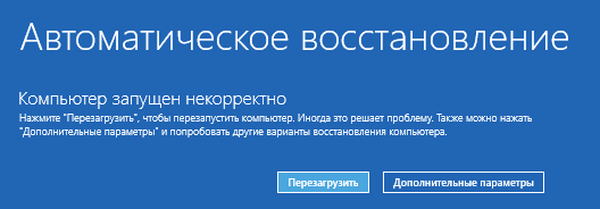
Један од начина за решавање проблема је позивање додатних параметара. У прозору са њиховом списком кликните на "Опције покретања", а затим - "Поново покрени".
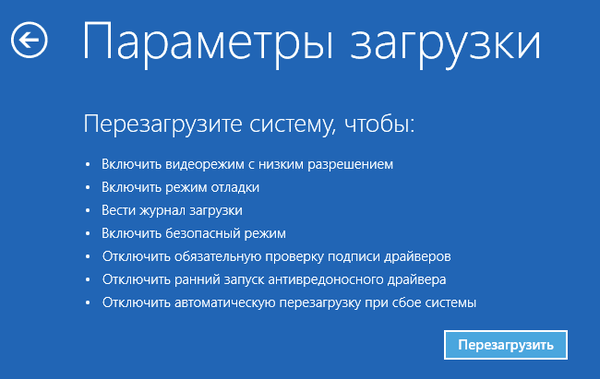
Након поновног покретања система, притисните „6“ или „Ф6“ да се покренете у сигурном режиму са подршком за командну линију.
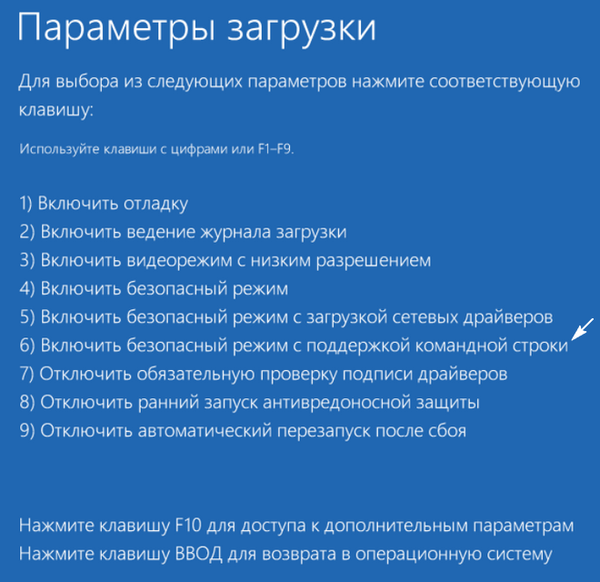
Узастопно уносимо и извршавамо команде:
- сфц / сцаннов
- дисм / Онлине / Цлеануп-Имаге / РестореХеалтх
- гашење -р.
Као резултат, све системске датотеке ће бити проверене, и ако су оштећене, обновљене.
Након што се појави Виндовс 10 логотип, рачунар се спонтано искључује
Проблем је у великој мери сличан претходном, али немогуће је решити позивањем окружења за опоравак, за то вам је потребан дистрибутивни комплет са инсталационим датотекама од "десетине".
Након креирања УСБ диска за покретање или диска за опоравак, дигнемо се са њега и учинимо све као у претходном случају: позовите „Напредне поставке“ и поново покрените у сигурном режиму помоћу командне линије.
Грешке у порукама Оперативни систем није пронађен и Боот Фаилуре
Црна позадина са белим текстом да учитавање није могуће, а предлог за проверу приоритета уређаја за покретање или уметање медија за указивање указује на погрешан низ уређаја за покретање система у БИОС / УЕФИ.
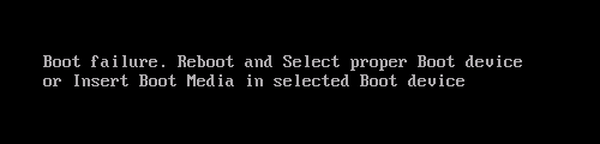
У оба случаја, исправно одређивање приоритета на листи уређаја за покретање помоћи ће да се реши грешке.. Да бисте то учинили, поново покрените систем и уђите у БИОС, посетите мени Приоритет уређаја за покретање, Могућности покретања или на неки други начин са речју Боот. Као главни уређај за покретање одаберите чврсти диск с оперативним системом и сачувајте нова подешавања.
Ако се систем Виндовс 10 не покрене, проверите да ли чврсти диск ради: да ли је откривен у БИОС-у, да ли је кабл оштећен.
ИНАЦЦЕССИБЛЕ_БООТ_ДЕВИЦЕ
Грешка указује на то да боотлоадер оперативног система није добио приступ диску са Виндовсом 10 због промене у његовом датотечном систему, појаве лоших сектора у које су записане системске датотеке или физичких / логичких оштећења са јачином звука или чврстим диском. Ово може бити изазвано, на пример, манипулацијом партицијама преко АТИ-ја.
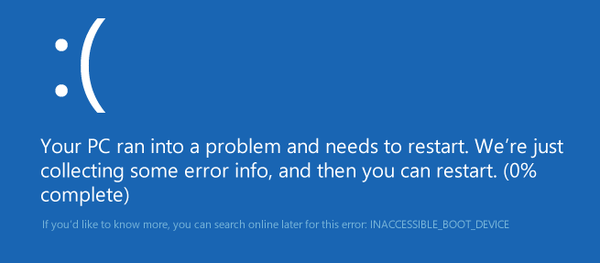
Једно од решења проблема је покретање рачунара у режиму Напредне поставке или покретање рачунара са диска за опоравак или инсталационог флеш уређаја како би позвали командну линију (оба случаја су горе описана). Како се одређује запремина система такође је речено. Знајући његову абецедну ознаку, у командном прозору извршите наредбу "цхкдск Ц: / р" за скенирање системских датотека како би се поправили оштећени.
Покушајте да задржите слику готовог система Виндовс 10 са свим унапред инсталираним софтвером за брзу поновну инсталацију ОС-а у критичним ситуацијама када горњи савети не помажу у решавању проблема..











